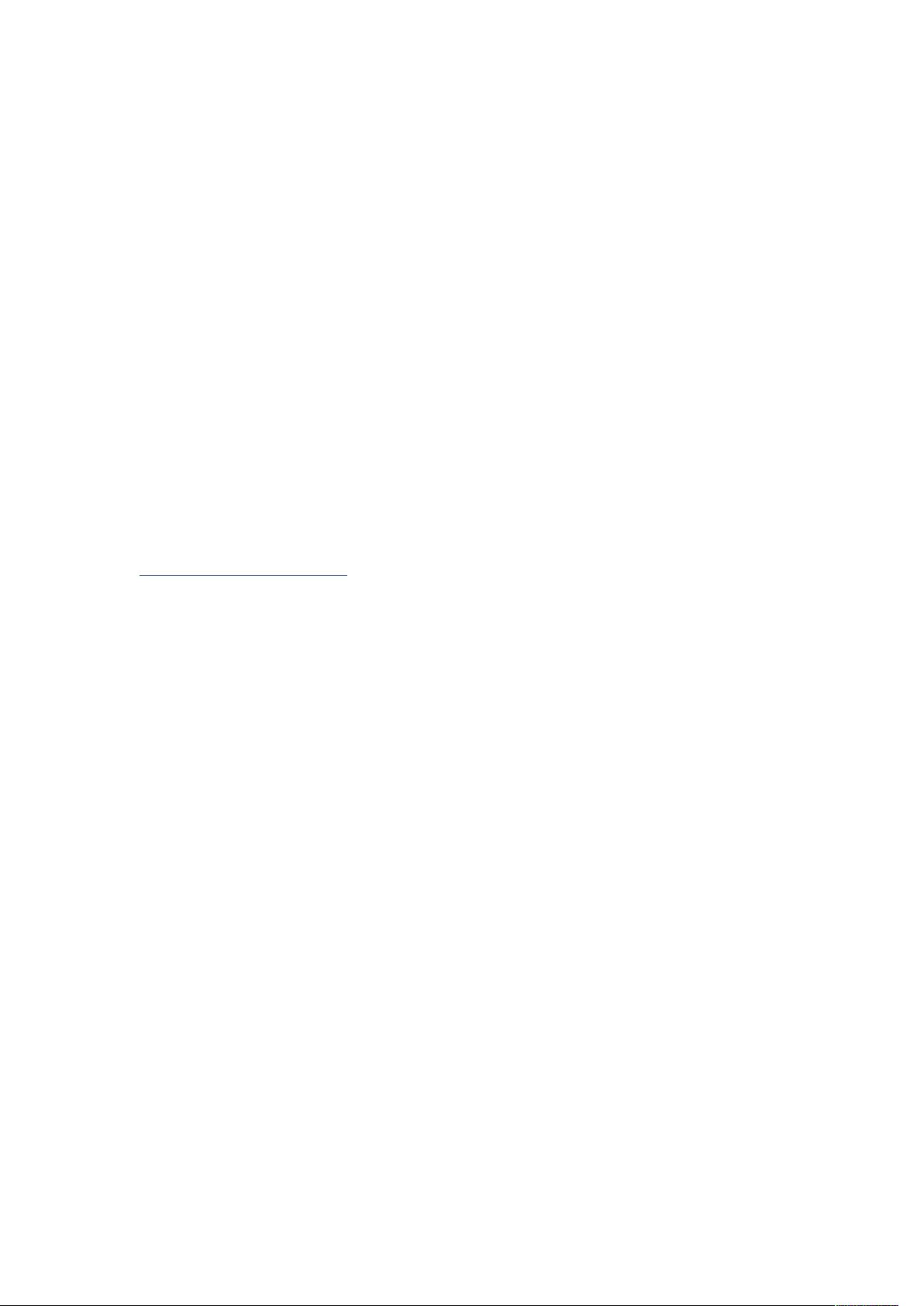MyEclipse快捷键设置与自动提示输入增强
需积分: 10 104 浏览量
更新于2024-09-15
收藏 35KB DOC 举报
"这篇文章主要介绍了如何在Eclipse中设置自动提示输入和自定义快捷键,以提高编程效率。"
在Eclipse这样的集成开发环境中,快捷键和自动提示输入功能是提高开发效率的关键工具。以下是对标题和描述中所述知识点的详细说明:
1. 自动提示输入设置:
在Eclipse中,你可以通过以下步骤调整自动提示输入的触发字符。首先,从菜单栏选择“Window” → “Preferences”。然后,导航到“Java” → “Editor” → “Content Assist”。在这里,你会看到“Auto Activation Triggers for Java”选项。默认情况下,只有输入"."时才会触发代码提示。为了改变这一行为,可以在"."后面添加你希望触发提示的字符,例如"abc"。点击“Apply”和“OK”保存设置。但为了全局生效,文章中介绍了一个更进阶的方法,即导出和导入首选项(Preferences)。
导出首选项:选择“File” → “Export”,在弹出的窗口中选择“Perferences”,指定导出路径并命名文件(如"test.epf")。使用文本编辑器(如记事本)打开导出的.epf文件,搜索".abc"并替换为".abcdefghijklmnopqrstuvwxyz(",保存并关闭文件。
导入首选项:回到Eclipse,选择“File” → “Import”,再次选择“Perferences”,导入刚才修改过的文件,完成设置。现在,无论输入哪些字母,都会触发代码提示。
2. 自定义快捷键:
要自定义快捷键,你需要访问“Window” → “Preferences” → “General” → “Keys”。在这个界面,你可以查找“Content Assist”命令,然后在“Binding”字段中输入你想要设置的快捷键。例如,你可以将它设置为Ctrl+Space,这是许多开发者习惯的代码提示快捷键。记得确保新的快捷键没有与其他命令冲突,设置完成后点击“OK”。
除了上述自定义,Eclipse还提供了许多内置的快捷键,比如:
- Ctrl+1:快速修复,可以解决代码中的错误或警告。
- Ctrl+D:删除当前行。
- Ctrl+Alt+↓/↑:复制当前行到下/上一行。
- Alt+↓/↑:交换当前行与下/上一行的位置。
- Alt+←/→:在最近的编辑页面之间切换。
掌握这些快捷键和设置技巧,能够显著提升你在Eclipse中的编码效率和舒适度。
2013-01-13 上传
2013-04-23 上传
2012-11-18 上传
2013-04-19 上传
101 浏览量
109 浏览量
111 浏览量
122 浏览量
倚天神剑
- 粉丝: 23
最新资源
- Matlab Robotics Toolbox 9.10:仿真验算新高度
- 打造个性化iOS转场动画效果实战指南
- AWS微服务部署实践:构建Chirper React应用后端
- Android Native Service开发实战教程
- JAVA语言实现网上购物用户注册系统的UML设计实训
- 微信支付接入流程与操作演示
- 最佳攀岩照片展示插件-Best rock climbing pictures-crx
- 前端实现的简易Python在线运行平台源码揭秘
- 仿微博头条设计的Android自定义PagerIndicator
- 基于JSP+JavaBean+Servlet的学生信息管理系统实现
- JavaScript实现圣诞愿望的奇妙之旅
- POSTMAN谷歌浏览器插件版的使用及开发者版本提示
- 实现360桌面悬浮窗效果的拖拽删除功能
- 掌握qt+cef实现多层网页点击访问
- Android RecyclerView添加头部示例教程
- Chrome扩展程序:Fifa World Cup 2018实时排名插件